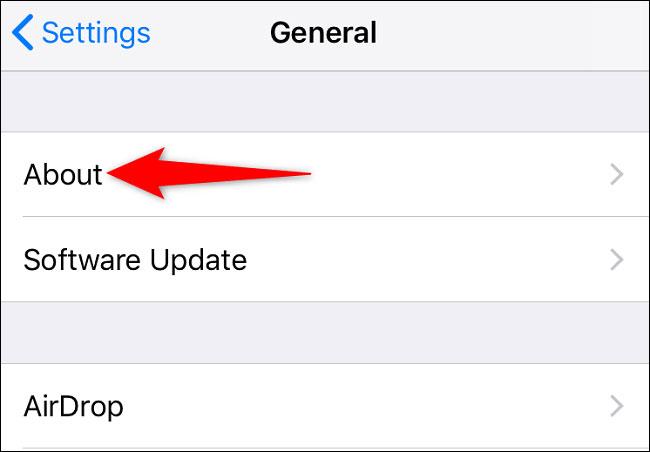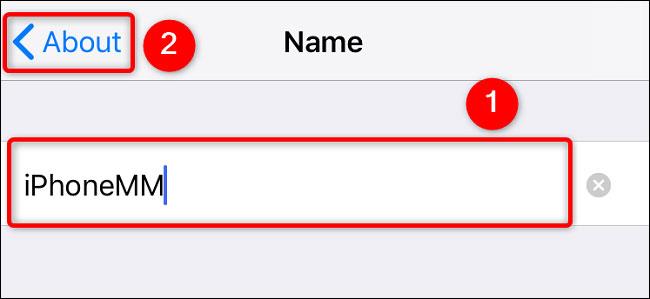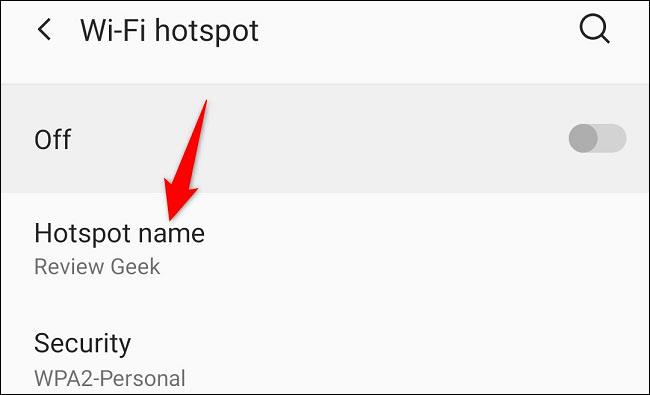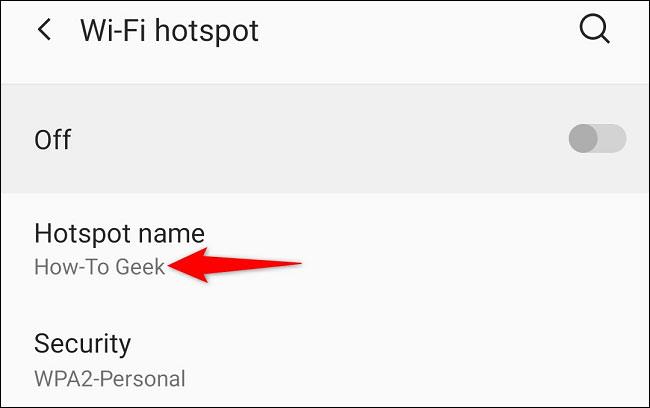Jei norite, kad jūsų mobilusis viešosios interneto prieigos taškas išsiskirtų ir būtų lengviau randamas, galite suteikti jam skirtingą ir unikalų pavadinimą. Šiame straipsnyje bus parodyta, kaip pakeisti „Wi-Fi“ viešosios interneto prieigos taško pavadinimą „iPhone“ ir „Android“ telefone atlikus tik kelis paprastus veiksmus.
( Pastaba: galite pasirinkti bet kurį norimą viešosios interneto prieigos taško pavadinimą. Tačiau atminkite, kad bet kuris įrenginys, kuris anksčiau buvo prijungtas ir išsaugojo slaptažodį, turės iš naujo įvesti slaptažodį po viešosios interneto prieigos taško. Taip yra todėl, kad šie įrenginiai jūsų pervadintą viešosios interneto prieigos tašką traktuoja kaip naujas belaidis tinklas.)
Pakeiskite viešosios interneto prieigos taško pavadinimą „iPhone“.
Norėdami pakeisti „WiFi“ viešosios interneto prieigos taško pavadinimą „iPhone“, pirmiausia turėsite pakeisti įrenginio pavadinimą. Taip yra todėl, kad „Apple“ neleidžia naudoti unikalaus mobiliojo interneto prieigos taško pavadinimo. Sistema naudos telefono pavadinimą kaip viešosios interneto prieigos taško pavadinimą.
Norėdami atlikti šį pakeitimą, pirmiausia savo „ iPhone“ paleiskite nustatymų programą . Pasirodžiusiame meniu Nustatymai spustelėkite Bendrieji > Apie . _
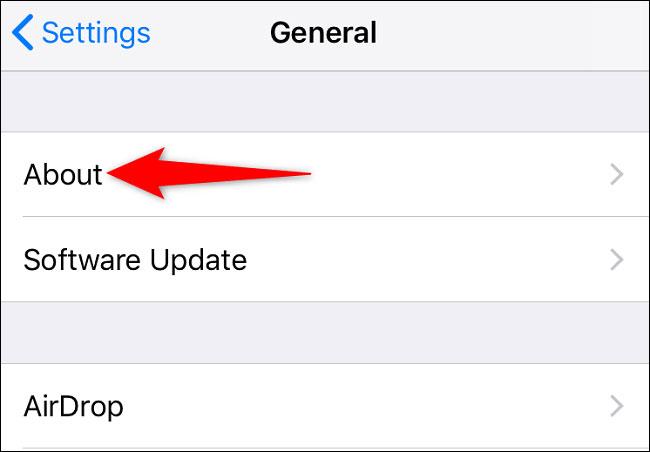
Skiltyje „Apie “ pasirinkite „ Vardas “ .

Puslapyje „ Vardas “ bakstelėkite dabartinį įrenginio pavadinimą ir jį ištrinkite. Tada įveskite naują pavadinimą, kurį norite naudoti.
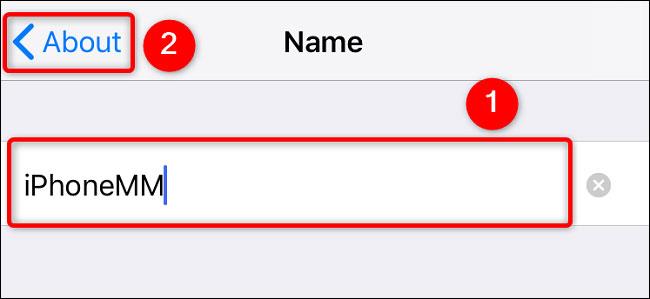
Kai baigsite, viršutiniame kairiajame kampe palieskite „ Apie “ , kad grįžtumėte į ankstesnį ekraną.
Baigta! Sėkmingai pakeitėte savo iPhone pavadinimą. Šis pavadinimas taip pat bus naudojamas kaip mobiliojo viešosios interneto prieigos taško pavadinimas, kai jį suaktyvinsite.
Pervardykite viešosios interneto prieigos taško SSID „Android“ telefone
Skirtingai nei „iPhone“, „Android“ telefono viešosios interneto prieigos taškui galite priskirti unikalų pavadinimą. Reikėtų pažymėti, kad dėl Android tinkinimų įvairovės nustatymų elementų pavadinimai šiek tiek skirsis priklausomai nuo kiekvieno tinkinimo. Tačiau sąrankos operacija iš esmės bus tokia pati.
„Android“ telefone pirmiausia paleiskite programą „Nustatymai“ ir eikite į „Wi -Fi ir tinklas“ > „Hotspot & Tethering“ > „Wi-Fi“ viešosios interneto prieigos taško signalas ( „Wi-Fi Hotspot“ ).

Spustelėkite „ Hotspot Name “ .
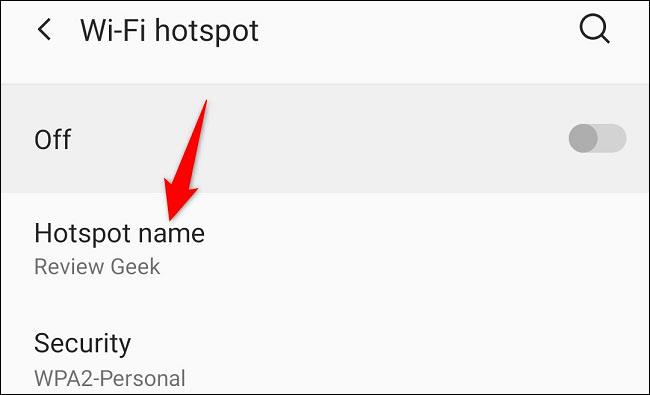
Pasirodžiusiame raginime „ Hotspot name “ ištrinkite esamą pavadinimą ir įveskite naują pavadinimą, kurį norite naudoti. Tada spustelėkite „ Gerai “.
Grįžkite į „ Wi-Fi Hotspot “ puslapį, skiltyje „ Viešosios interneto prieigos taško pavadinimas “ pamatysite naują pavadinimą, kurį ką tik nustatėte.
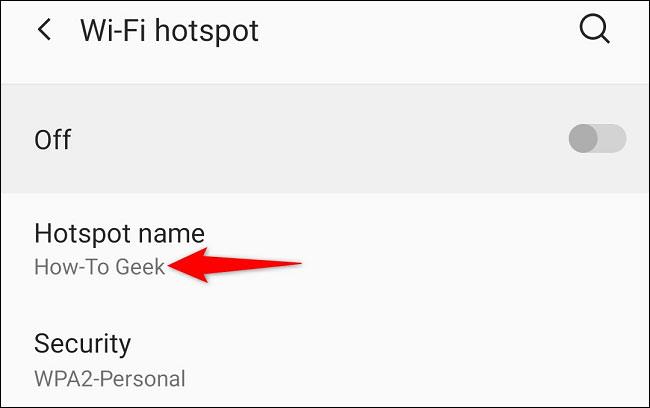
Jei turite „Samsung Galaxy“ telefoną, galite pervardyti viešosios interneto prieigos tašką eidami į „Nustatymai“ > „Ryšiai“ > „Mobilusis viešosios interneto prieigos taškas ir modemas“ > „Mobilusis viešosios interneto prieigos taškas“ > „Konfigūruoti “ , bakstelėkite Eiti į „ Tinklo pavadinimas “, įveskite naują pavadinimą ir pasirinkite „ Išsaugoti “.
Viskas taip paprasta. Tikimės, kad jums pasiseks.